手機 OTG 備份教學:外接隨身碟與記憶卡步驟
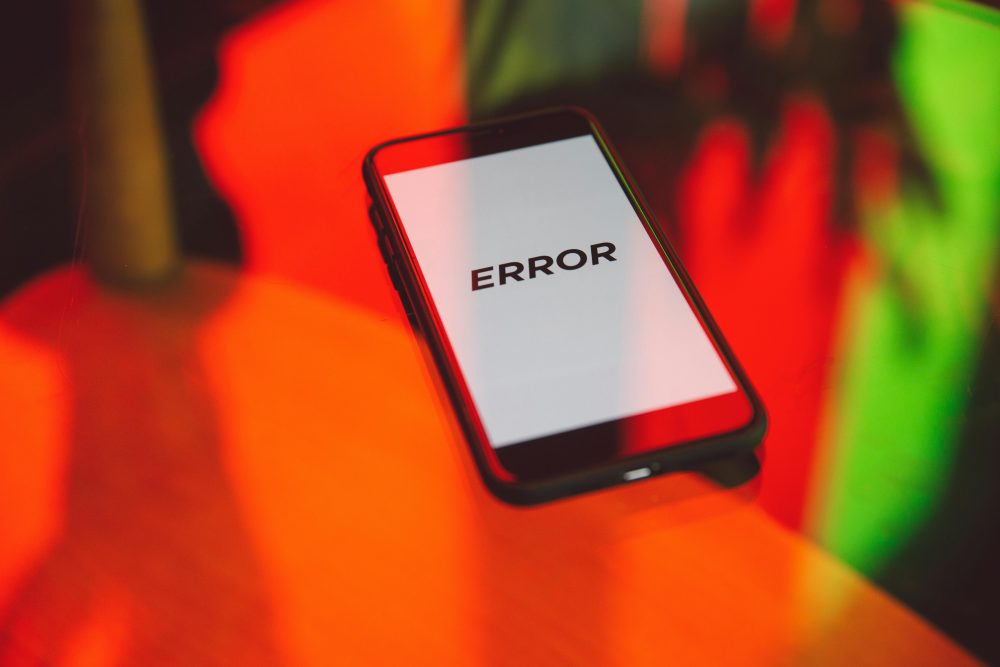
你是否曾經在忙碌一天後,發現手機裡的重要照片或文件突然不見了?資料遺失的風險隨時存在,尤其在日常使用中,一個意外就能讓心血毀於一旦。好消息是,透過手機 OTG 備份,你可以輕鬆將檔案轉移到外接隨身碟或記憶卡,避免這些困擾。
OTG 技術讓 Android 手機變得更靈活,它允許你直接連接 USB 裝置,進行快速備份。無論是工作文件、旅行回憶還是家庭影片,都能安全存放在隨身碟記憶卡上。這種方法簡單,不需複雜設定,就能保護你的資料。
今年最新手機大多支援 OTG 功能,從中階到旗艦機型,都讓備份變得更普及。許多用戶已經發現,這不僅省時,還能讓手機空間更充裕。如果你正尋找可靠的備份方式,本文將一步步教你外接隨身碟記憶卡的 OTG 步驟。跟著做,就能掌握這項實用技巧,讓生活更安心。
OTG 技術是什麼?了解基本原理
在手機 OTG 備份教學中,先搞清楚 OTG 技術的本質,能讓你更順手操作。OTG 全名 On-The-Go,它讓 Android 手機直接連上 USB 裝置,像隨身碟或記憶卡,進行資料傳輸。這種功能改變了手機的角色,從單純接收資料,變成能主動控制其他裝置。簡單說,你的手機能當成小電腦,用來讀取或儲存外部檔案。
許多人用 OTG 來備份照片或文件,避免手機空間滿載。想像一下,你的旅行影片本該擠在手機裡,現在卻能直接移到隨身碟,輕鬆帶走。OTG 不只方便,還省下雲端上傳的時間,尤其在網路不穩時特別實用。根據 Qiupapa 的說明,OTG 讓手機像電腦般操作 USB 裝置,支援範圍廣,從中低階機到旗艦都適用。
OTG 的核心概念
OTG 技術基於 USB 標準,專為行動裝置設計。它允許手機切換成「主機」模式,供應電源並控制連接的 USB 裝置。傳統 USB 只有電腦當主機,手機當從屬,但 OTG 打破這限制,讓雙方靈活互動。
例如,你插上 OTG 轉接頭,手機就偵測到隨身碟,自動顯示檔案管理介面。這種設計來自 USB 2.0 的延伸,加入電源管理功能,確保裝置間穩定連接。CSDN 文章 簡述 USB OTG 原理,指出 OTG 相容 USB 2.0,同時支援雙向角色,讓手機既能當主也當從。
OTG 如何運作的原理
OTG 的運作靠 ID 引腳偵測連接方式。當你用 OTG 線插上 USB 裝置,線上的 ID 引腳接地,手機識別自己該當主機,提供 5V 電源並發送資料。反之,如果連電腦,角色就換過來。
這原理讓備份變簡單:手機讀取隨身碟的 FAT32 格式檔案,直接複製過去。電源管理也很關鍵,它避免過載,延長電池壽命。Backbone 支援文件 解釋 Android OTG 主機模式,提到 OTG 讓 Android 裝置供電給外部設備,適用於各種應用。
為什麼 OTG 適合手機備份
OTG 原理強調即時性和便利,它不需額外軟體,就能處理大檔案傳輸。速度達 USB 2.0 的 480 Mbps,備份幾 GB 資料只需幾分鐘。對日常用戶,這意味著快速清空手機空間,保留重要回憶。
如果你常拍高畫質影片,OTG 就是救星。它支援多種格式,從照片到文件,都能無痛轉移。記住,OTG 也適用於鍵盤或滑鼠連接,讓手機多功能化。掌握這些基本,就能安心進入備份步驟。
備份前準備:檢查工具和手機設定
開始手機 OTG 備份前,先花幾分鐘檢查工具和手機設定。這步驟能避免中途出問題,讓整個過程順利進行。想像你正要轉移重要檔案,如果工具不對或設定有誤,就可能浪費時間。以下我會一步步說明怎麼確認一切就緒,確保你能快速備份到隨身碟或記憶卡。
確認手機支援 OTG 功能
大多數現代 Android 手機都內建 OTG 功能,但不是每台都一樣。先檢查你的手機型號是否相容,這是備份成功的基礎。打開手機設定,搜尋「開發人員選項」或下載如 USB OTG Checker 的免費 App 來測試。
如果你不確定,從設定進入「關於手機」,點擊「建置號碼」七次啟用開發人員模式。然後在開發人員選項中,找「預設 USB 配置」,選擇「檔案傳輸」模式。這能讓 OTG 連接更穩定。根據 Qiupapa 的指南,大多數 Android 手機支援 OTG,你可以用第三方 App 快速驗證,避免買錯配件。
測試方法簡單:找個 OTG 轉接頭插上 USB 隨身碟,如果手機彈出檔案管理選單,就表示支援。記住,iPhone 不支援 OTG,所以這教學專為 Android 用戶設計。如果你手機是舊款,建議上官網查詢規格。
準備必要的工具和配件
OTG 備份需要幾樣基本工具,準備好它們就能馬上動手。核心是 OTG 轉接頭,它讓手機 USB-C 或 Micro-USB 埠連上隨身碟或記憶卡讀卡器。選擇支援 USB 2.0 或更高版本的轉接頭,確保傳輸速度快。
- 隨身碟或記憶卡:挑 FAT32 格式的,容量至少 32GB。避免 NTFS 格式,因為 Android 可能讀取不順。
- OTG 轉接頭:買知名品牌如 Anker 或 Belkin 的,價格約 100-200 元台幣。確認它相容你的手機埠型。
- 讀卡器(如果用記憶卡):選 USB 型,能直接插 OTG 轉接頭。
檢查工具時,先插上隨身碟看手機是否認得。清潔連接埠,避免灰塵影響。如果用記憶卡,格式化成 exFAT 以支援大檔案。像 Cansonic 的教學 提到,透過 OTG 連接 SD 卡時,先確認 Android 版本在 4.0 以上,就能順利讀取檔案。準備這些後,你的手機就變成便攜備份站。
檢查手機設定和儲存空間
手機設定直接影響備份效率,先調整好才能避免中斷。進入設定 > 儲存空間,檢查可用空間至少留 1GB 給暫存。清理不必要的 App 或檔案,讓手機跑得更順。
在 USB 設定中,啟用「檔案傳輸」模式,這讓 OTG 裝置能正常顯示。同時,開啟「開發人員選項」裡的「保持喚醒」功能,避免螢幕關閉中斷傳輸。電池要充到 50% 以上,因為 OTG 會耗電。
關鍵檢查點:
- 儲存空間:用內建工具刪除重複照片。
- 權限設定:允許檔案管理 App 存取外部儲存。
- 系統更新:確保 Android 版本最新,以修復 OTG 相容問題。
Google 的 備份指南 建議在設定中檢查 Google 帳戶備份,但 OTG 是獨立方式,不依賴雲端。如果你常備份大檔案,這些調整能讓過程更快。完成檢查後,你就準備好進入實際連接步驟了。
連接隨身碟或記憶卡:OTG 第一步驟
現在你已經準備好工具和設定,是時候真正連接隨身碟或記憶卡了。這是 OTG 備份的關鍵一步,讓手機直接讀取外部裝置。插上 OTG 轉接頭後,手機會自動偵測並顯示儲存選項。從這裡開始,你就能將檔案從手機移到隨身碟,過程簡單卻可靠。記住,保持手機穩定放置,避免邊走邊操作,以防斷線。
選擇檔案並開始備份
連接完成後,先開啟手機的檔案管理器。這是內建工具,通常在 App 抽屜裡叫「檔案」或「我的檔案」。如果你用 Samsung 或其他品牌,手機會彈出通知,讓你選擇「檔案傳輸」模式。點擊它,就能看到隨身碟出現在儲存清單中,像多了一個外部硬碟。
選取要備份的項目,從照片、影片到聯絡人,都能一步到位。打開相簿 App,長按照片或影片,選擇「分享」或「複製到」,然後挑選隨身碟資料夾。對於聯絡人,進入通訊錄 App,匯出為 vCard 格式,再移到外部裝置。手動複製適合小量檔案,你只需拖拉或複製貼上,就能完成轉移。
想更自動化?用內建備份工具試試。許多 Android 手機有「備份與重置」功能,能一鍵將媒體檔案推到 OTG 裝置。但如果內建不夠靈活,下載免費 App 如 ES File Explorer 來幫忙。這款 App 支援 OTG 連接,讓你輕鬆瀏覽和批量移動檔案。舉例來說,在 ES File Explorer 中,點擊側邊欄的 OTG 選項,就能直接存取隨身碟,然後用多選功能抓取整個資料夾。詳細操作可參考 ES檔案瀏覽器: Android 職人文件管理首選11大功能,它教你如何用 App 處理大檔案傳輸。
備份前,別忘檢查空間。打開隨身碟資料夾,看剩餘容量是否足夠。照片和影片佔空間大,一個 4K 影片可能吃掉幾 GB。如果你忽略這點,備份中途會失敗,檔案卡住無法移動。用 App 的空間分析工具掃描,就能預估需求,避免麻煩。
驗證備份完成與取出裝置
備份結束後,別急著拔掉裝置。先驗證檔案是否完整,這能確保資料沒遺失。打開隨身碟資料夾,檢查檔案數量和大小是否匹配手機原檔。例如,你備份 50 張照片,隨身碟裡也該有 50 個;總大小從 2GB 變成 2GB,就表示成功。點開幾個檔案預覽,看畫質或內容有無損壞。
如果用 ES File Explorer,它有內建比對功能,能快速掃描差異。這樣你就能放心,沒有隱藏問題。驗證花不了多久,卻省下日後找資料的時間。
取出裝置時,安全移除是重點。從通知欄拉下,找到 OTG 連接通知,點擊「卸載」或「安全移除」。這步驟讓系統結束傳輸,避免資料損壞。拔掉前,等通知消失,手機才會釋放連接。如果你直接拔,檔案可能殘缺,尤其在寫入中。
養成定期備份習慣,每週或每月做一次,就能保護資料。OTG 方式簡單,不用擔心雲端隱私問題。這樣,你的隨身碟就成了可靠的備份夥伴,隨時守護重要回憶。
常見問題:為什麼 OTG 備份不成功?
你已經按照步驟連接隨身碟或記憶卡,卻發現 OTG 備份卡住了。這情況常見,但大多有簡單解法。了解這些問題,能讓你快速修復,避免重複嘗試。以下我列出主要原因和對應解決步驟,讓備份過程更順暢。

Photo by Polina Zimmerman
裝置不相容或硬體問題
OTG 備份失敗時,第一個檢查點是裝置相容性。你的手機可能支援 OTG,但隨身碟或轉接頭不匹配。舊款隨身碟用 NTFS 格式,Android 讀取時容易出錯。轉接頭品質差也會導致連接斷斷續續,電源供應不足。
解決方法很直接。先換個新轉接頭,選知名品牌如 Anker 的 USB-C OTG 線。隨身碟格式化成 FAT32 或 exFAT,這兩種 Android 最相容。插上後,如果手機不反應,重啟裝置再試。根據 Transcend 的 FAQ,有些手機廠商預設關閉外接 USB 功能,你可以進設定開啟它。這樣調整後,連接通常就穩定了。
檔案格式或空間不足
備份中途停住,常因檔案格式不對或空間滿載。手機無法寫入大檔案到隨身碟,像是高解析影片超過 4GB,就會卡在 FAT32 限制。記憶卡髒汙或壞軌,也讓傳輸失敗。
你該怎麼辦?先檢查隨身碟剩餘空間,至少留出檔案大小兩倍。用檔案管理 App 掃描壞檔案,刪除或修復。格式化隨身碟前,備份重要資料到電腦。舉例,如果你備份 10GB 照片,確保隨身碟有 20GB 空位。KKNews 的文章 手機 OTG 無法識別 U 盤解決方法 提到,內存卡在電腦格式化後不相容手機時,重格式化就能修復。這些步驟簡單,卻能避免大部分空間相關錯誤。
系統設定或權限錯誤
Android 設定沒調好,是另一大原因。開發人員選項沒啟用,或 USB 模式停在充電狀態,OTG 就無法傳檔。App 權限不足,也會擋住存取外部儲存。
調整設定就能解決。進開發人員選項,選「檔案傳輸」模式,並允許 App 存取儲存空間。更新系統到最新版,修復 OTG 相容 bug。如果用第三方 App 如 ES File Explorer,檢查它有完整權限。SanDisk 的 Memory Zone 常見問題解答 指出,備份失敗多因權限問題,重設 App 就能恢復。做完這些,手機會正確偵測裝置,讓備份繼續。
電源或軟體衝突
OTG 耗電大,如果電池低或邊充邊用,備份容易中斷。背景 App 干擾,也會讓傳輸不穩。
保持電池在 50% 以上,避免多工操作。關閉不必要 App,專注備份。假如還是失敗,試試安全模式啟動手機,排除軟體衝突。Reddit 用戶分享 Android 12 OTG 問題,指出更新後權限調整就能修復。這些小技巧,讓你的 OTG 備份更可靠。掌握它們,下次遇到問題,就能自己處理。
OTG 備份小撇步:讓過程更順暢
你已經掌握了 OTG 連接和基本備份步驟,現在來學幾個小技巧,能讓整個過程更快更穩。這些撇步來自日常使用經驗,能避開小麻煩,讓你備份時少出錯。無論是處理大檔案還是多裝置操作,它們都能幫你省時省力。試著應用這些方法,你的隨身碟備份會變得像喝水般簡單。
挑選合適的檔案管理 App
內建檔案管理器有時不夠靈活,用專門 App 能讓 OTG 備份更有效率。選擇支援 OTG 的工具,比如 ES File Explorer 或類似應用,它們提供批量選取和快速複製功能。這樣,你不用一個個拖拉檔案,就能一次移轉整個資料夾。
下載前,確認 App 相容你的 Android 版本。開啟後,授權存取外部儲存,然後在側邊欄找到 OTG 裝置。舉例來說,備份照片時,用 App 的搜尋功能抓取所有 JPEG 檔,直接貼到隨身碟。這種方式比手動操作快兩倍,尤其適合旅行後的數百張圖片。如果你想試試自動備份,USB OTG Connector Phone to USB 這款 App 能一鍵將手機資料推到隨身碟,操作簡單又可靠。
記住,定期更新 App 以修復 bug。這樣,備份就不會因軟體問題卡住。這些工具讓你感覺手機像個小工作站,輕鬆管理所有檔案。

Photo by Get Lost Mike
加速傳輸的實用調整
OTG 傳輸速度本就快,但幾個調整能讓它更順。保持手機電池在 70% 以上,因為低電會自動降速保護裝置。連接時,關閉背景 App 和 Wi-Fi,這能釋放 CPU 資源,讓檔案複製更快。
另一招是分批備份大檔案。別一次推 10GB 影片,先分成 2GB 小塊,傳輸間隔幾秒。這避免過熱或中斷,尤其在舊手機上。隨身碟用 USB 3.0 版本,如果你的轉接頭支援,就能達 5Gbps 速度,比 USB 2.0 快十倍。
測試時,從小檔案開始,確認穩定後再加量。根據 手機隨身碟怎麼用?詳細教學與實用指南,調整這些設定後,備份時間能縮短一半。這樣,你就能在通勤時快速完成,不用盯著螢幕等。
安全備份的日常習慣
備份不只移檔案,還要確保資料安全。每次結束後,用 App 驗證檔案完整度,檢查大小和 MD5 值是否匹配原檔。這步驟簡單,卻能防範傳輸錯誤。
養成習慣,每月格式化隨身碟一次,用 FAT32 保持相容。加密重要資料夾,選用 App 內建鎖定功能,避免遺失時被偷看。假如備份家庭影片,想像它像保險箱,這些小動作就多一層保護。
另外,備份後標記日期和內容,在隨身碟根目錄建 INDEX.txt 檔。這樣,下次找檔案時一目了然。應用 手機照片備份到隨身碟:隨時隨地攜帶珍貴記憶 中的提示,定期檢查裝置健康,就能讓 OTG 備份成為可靠夥伴。
結論
OTG 備份方法簡單實用,它讓你直接用手機連接隨身碟或記憶卡,快速移轉檔案,避免資料意外遺失。透過這些步驟,你不僅能清空手機空間,還能保護重要照片、影片和工作文件,讓日常使用更安心。這種方式不需要複雜工具或雲端依賴,尤其適合網路不穩或隱私重視的用戶。
現在就行動起來吧。今天拿起你的 OTG 轉接頭,試著備份手機裡的珍貴回憶。跟著本文教學,只需幾分鐘,就能完成轉移,感受到資料安全的自在。假如你想比較其他選項,歡迎閱讀我們關於雲端備份的文章,了解 OTG 如何補足傳統方法的不足。
掌握 OTG 備份後,你會發現手機變得更可靠。從今以後,資料不再是隱憂,而是隨手可得的保障。開始試試看,你一定會愛上這份便利。


